Ondervragen
Probleem: hoe kan ik WebCam-foutcode 0xA00F4246 op Windows 10 oplossen?
Hallo. Ik heb een vreemd probleem met mijn laptop. Mijn front WebCam reageert niet en toont altijd een foutcode: 0xA00F4246 (0x80040154). Ik heb gezocht naar de update, maar er zijn geen webcam-updates beschikbaar. Ik gebruik Asus K56C, waarop Windows 10 draait. Help me alstublieft!
Opgelost antwoord
Foutcode 0xA00F4246 (0x80040154) is nog een andere Windows 10-systeemfout,[1] wat betekent dat WebCam niet goed werkt en daarom niet kan worden gebruikt. Volgens het laatste onderzoek kan het gebeuren als het WebCam-stuurprogramma[2] gaat corrupt of beschadigd.
Bovendien hebben veel mensen erop gewezen dat de 0xA00F4246-fout begon op te treden nadat Windows 10 de nieuwste cumulatieve update had uitgerold. Daarom is het raadzaam om te controleren welke Windows 10-updates op uw systeem zijn geïnstalleerd en of de datums van de meest recente update zijn geïnstalleerd en het optreden van de 0xA00F4246-foutcode samenvalt, kunt u proberen uw pc/laptop te herstellen naar de datum vóór de update of deze te verwijderen.
Ondanks het ongedaan maken van Windows 10-updates, zijn er echter andere 0xA00F4246-foutcorrecties die zijn goedgekeurd om te werken door honderden mensen die met deze WebCam-bug werden geconfronteerd.
Er is iets fout gegaan
Als je het nodig hebt, hier is de foutcode: 0xA00F4246 (0x80040154)


Om een beschadigd systeem te repareren, moet u de gelicentieerde versie van Reimage Reimage.
repareren 1. Fix 0xA00F4246 (0x80040154) Fout op Windows 10 door Windows bij te werken
Om een beschadigd systeem te repareren, moet u de gelicentieerde versie van Reimage Reimage.
Hoewel vaak de 0xA00F4246-bug wordt geactiveerd door Windows 10-updates en de meest voor de hand liggende oplossing voor dit probleem zou zijn om te verwijderen de update, hebben sommige mensen gemeld dat ze erin zijn geslaagd de 0xA00F4246 (0x887A0004)-fout op te lossen door de nieuwste Windows te installeren bijwerken.
- Klik met de rechtermuisknop op Begin knop en kies Instellingen
- Ga naar Update & Beveiliging
- Klik op Controleren op updates
- Laat Windows automatisch updates downloaden en installeren
-
Herstarten uw machine
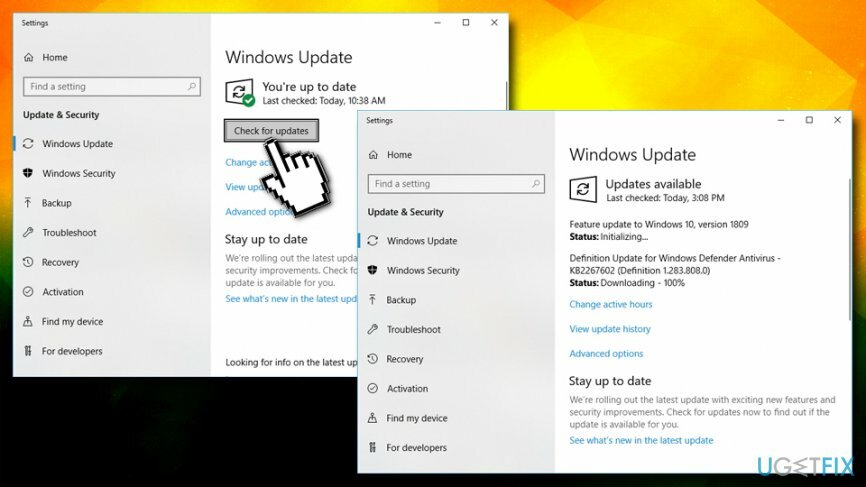
repareren 2. Geef apps toestemming om de camera te gebruiken
Om een beschadigd systeem te repareren, moet u de gelicentieerde versie van Reimage Reimage.
Als u wordt geconfronteerd met een foutcode 0xa00f4246 is er iets misgegaan en werkt de camera-app niet, dan u moet de instellingen controleren voor het geval uw applicaties geen toestemming hebben om de camera-app te gebruiken. Als dat het geval is, wijzigt u eenvoudig de instellingen en geeft u toestemming, wat u kunt doen door deze eenvoudige stappen te volgen:
- Klik met de rechtermuisknop op Begin knop en kies Instellingen
- Selecteer Privacy
- Daarna openen Camera
- Schakel de optie in Apps toegang geven tot je camera
- Schakel alle toepassingen uit, behalve degene die u met de camera gebruikt, bijvoorbeeld Skype en controleer of de 0xa00f4246-fout is verdwenen
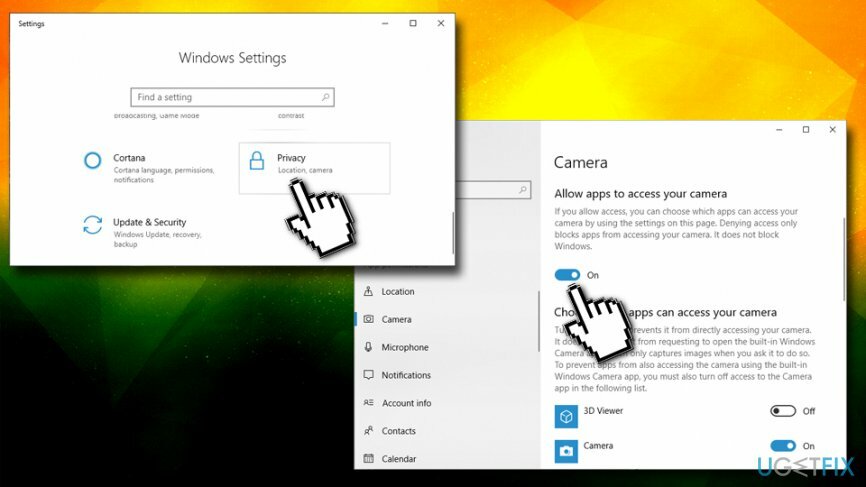
repareren 3. Voer de probleemoplosser voor Windows Store-apps uit
Om een beschadigd systeem te repareren, moet u de gelicentieerde versie van Reimage Reimage.
Aangezien de camera gerelateerd is aan Windows Store, kunt u de fout 0xA00F4246 (0x887A0004) mogelijk oplossen door de probleemoplosser voor Windows Apps Store uit te voeren:
- Type probleemoplossen in de zoekbalk en klik op de zoekresultaten
- Scroll naar beneden om te zoeken Windows Store-apps
- Klik er één keer op en selecteer vervolgens Voer de probleemoplosser uit
- Wacht en kijk of Windows fouten vindt
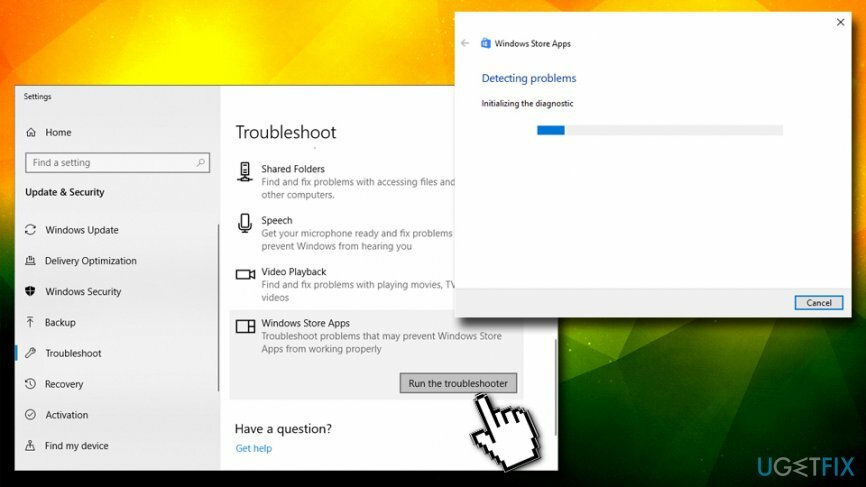
repareren 4. Voer de probleemoplosser voor hardware en apparaten uit
Om een beschadigd systeem te repareren, moet u de gelicentieerde versie van Reimage Reimage.
- Type Hardware en apparaten in de zoekbalk en klik op Problemen met apparaten zoeken en oplossen
- Klik in het nieuwe venster op Volgende
- Wacht tot de probleemoplosser is uitgevoerd en controleer vervolgens of het probleem zich nog steeds voordoet
repareren 5. Camerastuurprogramma bijwerken
Om een beschadigd systeem te repareren, moet u de gelicentieerde versie van Reimage Reimage.
- Klik met de rechtermuisknop op Startknop en selecteer Apparaat beheerder
- Selecteer Beeldapparatuur, klik er met de rechtermuisknop op en selecteer Apparaatbeheer bijwerken
- Als er geen beeldapparaten in de lijst staan, vouw dan uit Andere apparaten en vind Geïntegreerde webcam
- Klik er met de rechtermuisknop op en selecteer Stuurprogrammasoftware bijwerken
repareren 6. Bewerk het Windows-register om fout 0xA00F4246 (0x887A0004) op te lossen
Om een beschadigd systeem te repareren, moet u de gelicentieerde versie van Reimage Reimage.
Waarschuwing: het wijzigen van het Windows-register[3] kan uw Windows-besturingssysteem beschadigen. Ga verder op eigen risico.
- Typ in regedit in het zoekvak en druk op Binnenkomen
- Klik Ja wanneer UAC verschijnt
- Navigeren naar \\HKEY_LOCAL_MACHINE\\SOFTWARE\\Microsoft\\Windows Media Foundation\\Platform
- Klik nu op Bewerken > Nieuw > DWORD (32-bits) waarde
- Klik met de rechtermuisknop op de nieuwe waarde en selecteer Hernoemen
- Plakken EnableFrameServerMode en raak Binnenkomen
- Dubbelklik nu op het nieuwe item en stel de waarde in op 0
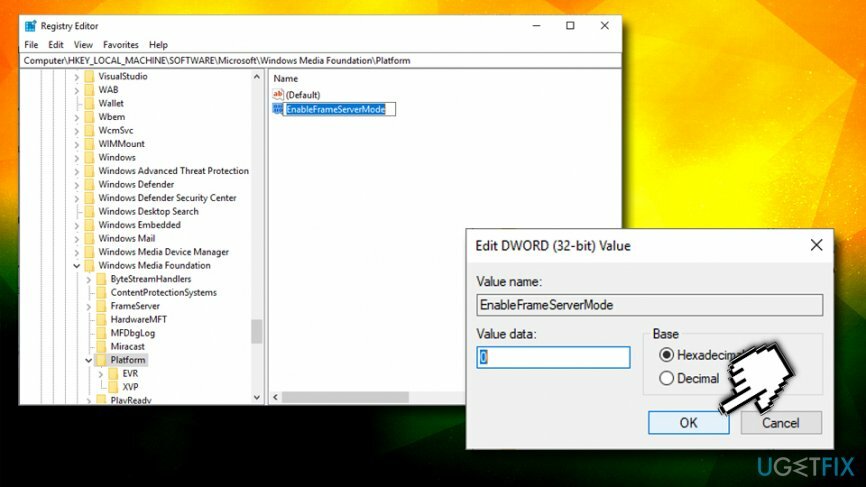
repareren 7. Voer Systeembestandscontrole uit via de opdrachtprompt
Om een beschadigd systeem te repareren, moet u de gelicentieerde versie van Reimage Reimage.
Met deze methode kan worden gecontroleerd op systeemfouten. Volg deze stappen:
- Typ in cmd in het zoekvak van Cortana
- Klik met de rechtermuisknop op de zoekresultaten en selecteer Als administrator uitvoeren
- Wanneer de opdrachtprompt wordt geopend, typt u sfc /scannow en raak Binnenkomen
- Wacht tot Windows de scan voltooit en fouten automatisch herstelt
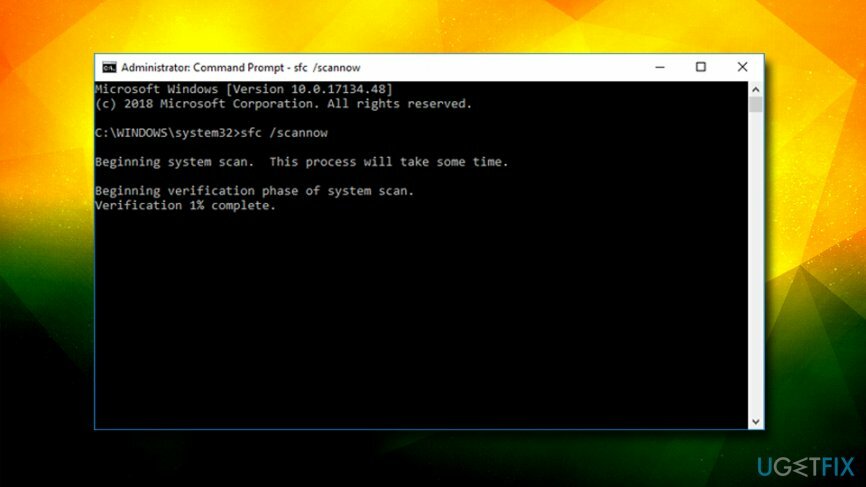
Als de hierboven beschreven methoden u niet hebben geholpen om de 0xa00f4246-fout op Windows op te lossen, moet u controleren op compatibiliteitsproblemen. Dat komt omdat uw webcam mogelijk geen update heeft die past bij uw besturingssysteem. Bezoek daarom de officiële website van de fabrikant van WebCam en zoek naar de laatste update. Last but not least moet u ook proberen de optimalisatietool van Windows 10 uit te voeren om registerfouten op te lossen, systeembestanden en andere problemen die een negatieve invloed kunnen hebben op de prestaties van uw besturingssysteem systeem. Probeer hiervoor ReimageMac-wasmachine X9.
Herstel uw fouten automatisch
Het ugetfix.com-team doet zijn best om gebruikers te helpen de beste oplossingen te vinden om hun fouten te elimineren. Als u niet wilt worstelen met handmatige reparatietechnieken, gebruik dan de automatische software. Alle aanbevolen producten zijn getest en goedgekeurd door onze professionals. Hulpprogramma's die u kunt gebruiken om uw fout op te lossen, worden hieronder vermeld:
Bieden
doe het nu!
Download FixGeluk
Garantie
doe het nu!
Download FixGeluk
Garantie
Als je je fout niet hebt opgelost met Reimage, neem dan contact op met ons ondersteuningsteam voor hulp. Laat ons alstublieft alle details weten waarvan u denkt dat we die moeten weten over uw probleem.
Dit gepatenteerde reparatieproces maakt gebruik van een database van 25 miljoen componenten die elk beschadigd of ontbrekend bestand op de computer van de gebruiker kunnen vervangen.
Om een beschadigd systeem te repareren, moet u de gelicentieerde versie van Reimage hulpprogramma voor het verwijderen van malware.

Een VPN is cruciaal als het gaat om: gebruikersprivacy. Online trackers zoals cookies kunnen niet alleen gebruikt worden door social media platforms en andere websites maar ook door uw Internet Service Provider en de overheid. Ook als je de meest veilige instellingen toepast via je webbrowser, ben je toch te volgen via apps die verbonden zijn met internet. Bovendien zijn privacygerichte browsers zoals Tor is geen optimale keuze vanwege verminderde verbindingssnelheden. De beste oplossing voor uw ultieme privacy is: Privé internettoegang – anoniem en veilig online zijn.
Software voor gegevensherstel is een van de opties die u kunnen helpen herstel uw bestanden. Zodra u een bestand verwijdert, verdwijnt het niet in het niets - het blijft op uw systeem staan zolang er geen nieuwe gegevens op worden geschreven. Gegevensherstel Pro is herstelsoftware die zoekt naar werkkopieën van verwijderde bestanden op uw harde schijf. Door de tool te gebruiken, kunt u het verlies van waardevolle documenten, schoolwerk, persoonlijke foto's en andere cruciale bestanden voorkomen.